Project Description
VISIO

Nazwa narzędzia: Microsoft Visio 2010
Producent narzędzia: Microsoft
Dystrybutor narzędzia w Polsce: Microsoft sp. z o.o., Al. Jerozolimskie 195A,
02-222 Warszawa
Telefon: (22) 594 1000, Fax: (22) 594 1002
http://www.microsoft.com/poland/
Po to aby sprawnie funkcjonować, każde, nawet najmniejsze przedsiębiorstwo musi mieć poprawnie zdefiniowane i opisane zachodzące w nim procesy biznesowe. Tymi procesami są najczęściej procesy produkcyjne i logistyczne, takie jak zarządzanie łańcuchem dostaw, procesy technologiczne czy przepływy materiałów, komponentów oraz surowców. Bez diagramów pokazujących, jak wygląda każdy z nich, trudno nawet pomyśleć o dobrym zarządzaniu firmą, nie mówiąc już o wdrażaniu systemów jakości.
Aby możliwe było sprawne zdefiniowanie, a następnie graficzne opracowanie procesów produkcyjnych, logistycznych i biznesowych, potrzebne jest odpowiednie oprogramowanie. Jedną z najczęściej wykorzystywanych do tego celu aplikacji jest Microsoft Visio – uniwersalny software do tworzenia różnego rodzaju schematów i diagramów. Program ten umożliwia sprawne tworzenie diagramów przemysłowych zgodnych ze standardami BPMN(Business Process Modeling Notation) oraz IDEF0 (Integration Definition for Function Modeling). Przyjrzyjmy się głównym funkcjonalnością Microsoft Visio 2010, które właśnie wchodzi na polski rynek.
Praca z diagramami
Praca z diagramami rozpoczyna się po uruchomieniu pakietu Visio. Użytkownik zobaczy wówczas ekran startowy (ilustracja 1.), na którym to będzie mógł dokonać wyboru potrzebnego do dalszej pracy jednego z wielu dostępnych w aplikacji szablonów tworzenia schematów bądź też jednego z kilku ostatnio używanych szablonów. Z naszego punktu widzenia najbardziej interesujące są szablony z grupy FlowChart. Na początek przyjrzymy się diagramom typu IDEF0. W związku z tym z listy szablonów wybieramy IDEF0 diagram model.

Ilustracja 1: Ekran startowy pakietu Visio 2010

Ilustracja 2: Okno tworzenia diagramów w programie Microsoft Visio 2010
IDEF0 to standard, w którym procesy opisywane są jako przejścia między poszczególnymi czynnościami w taki sposób, że każda czynność przekształca parametry wejściowe (strzałki z lewej strony) w wyjściowe (strzałki z prawej, przy wykorzystaniu mechanizmów (strzałki z dołu) i kontroli (strzałki z góry). Diagramy IDEF0 składają się zwykle z następujących składników: diagramu kontekstu (jest to diagram najwyższego poziomu w modelu IDEF0), diagramu nadrzędno-podrzędnego oraz drzewa z węzłami.

Po wyborze szablonu na ekranie zobaczymy okno programu jak na ilustracji 2. Z lewej strony znajduje się lista dostępnych diagramów, a z prawej jest obszar, na którym możemy definiować nasze przepływy. Stworzenie diagramu nie jest trudne i polega na przeniesieniu odpowiednich elementów z przybornika na ekran.
Nowością w Visio 2010 jest opcja podpowiadania dostępnych elementów, które możemy wstawić na obszar roboczy i z którym mogą zostać połączone istniejące już elementy. Na ilustracji 3. widać niebieskie trójkąty, w których po najechaniu na ich obszar rozwija się lista dostępnych funkcji. Teraz wystarczy tylko kliknąć na jedną z nich i automatycznie wybrana funkcja zostanie umieszczona na naszym diagramie. W ten sposób można bardzo szybko zbudować dowolny, nawet najbardziej skomplikowany diagram zgodnych z IDEF0.
Schematy „cross funkcyjne”
Innym przykładem wykorzystywanych do modelowania procesów produkcyjnych i logistycznych diagramów są diagramy „cross funkcyjne”, nazywane też diagramami zgodnymi z metodą Swimlane. Diagramy „cross funkcyjne”, pozwalają na wygodne opisywanie przejść procesów pomiędzy wydziałami w organizacji. Opis taki jest sformalizowany i można w nim umieszczać zarówno czynności, jak i dokumenty oraz etapy, na których znajdują się dane procesy. Dzięki temu schematy te wykorzystuje się do celów, takich jak np. opisywania procesów z różnych punktów widzenia, do opisu czynności i rejestracji stanów procesu oraz jego zapisów, analizy poszczególnych czynności oraz ich wzajemnego oddziaływania, w tym przygotowywania analiz DOE(Design Of Experiments) na potrzeby projektowania eksperymentów w metodologii Six Sigma. Biorąc pod uwagę ilość elementów, które pojawiają się diagramach „cross funkcyjnych”, można powiedzieć, że należą one do grupy najbardziej złożonych i trudnych do narysowania oraz zarządzania zachodzącymi we wnętrzu diagramu zmianami.
Microsoft Visio 2010 ułatwia korzystanie z tego rodzaju diagramu. W programie zaszyto bowiem gotowy szablon oraz mechanizmy pozwalające na weryfikacje poprawności przygotowywanego diagramu oraz procedury ułatwiające wprowadzanie wszelkich zmian do tego typu schematów. Aby skorzystać z diagramów „cross funkcyjnych”, należy wybrać diagram „Cross functional flowchart”. Po jego uruchomieniu na ekranie pojawia się zarys schematu oraz elementy, z których diagram może się składać (ilustracja 4.).

Ilustracja 4: Tworzenie diagramu „cross funkcyjnego”
Dodatkowo w menu pojawi się zakładka przeznaczona dla tego rodzaju diagramów o nazwie „Cross functional flowchart”. Jeśli ilość linii procesu (funkcji) jest niewystarczająca, wówczas po kliknięci prawego przycisku myszy możemy skorzystać z opcji „Insert swimline before” oraz „Insert swimline after”, dzięki którym możemy tworzyć dowolnie długa listę poszczególnych linii – ilustracja 5.
Tworzenie diagramu „cross funkcyjnego” przebiega analogicznie jak w wypadku diagramów zgodnych z IDEF0. Schemat budujemy, przeciągając na rysunek odpowiednie kształty i łącząc je ze sobą liniami. Tutaj również system podpowiada, jaki rodzaj elementu można w danym miejscu wstawić do rysunku (Ilustracja 6.).
W praktyce, po zbudowaniu obszernego diagramu „cross funkcyjnego” schemat taki jest wielokrotnie modyfikowany, co może okazać się bardzo trudne, jeśli należy np. zmienić kształty elementów (powiedzmy z elementu procesu na element decyzji) lub przemieścić obiekt z jednego działu do drugiego. Problemem jest również zwykle wstawienie nowego elementu między już istniejące obiekty. W Visio 2010 czynności te realizuje się w bardzo prosty sposób – wystarczy, że z zasobnika formantów wybierzemy ten, który nas interesuje, a następnie przeniesiemy go na strzałkę między istniejącymi elementami. Wówczas program automatycznie zaznaczy końce strzałki czerwonymi punktami. Upuszczenie obiektu wstawi zaś nowe elementu do schematu, a aplikacja w odpowiedni sposób podepnie strzałki.

Ilustracja 5: Dodawanie linii procesu do diagramu „cross funkcyjnego”

Ilustracja 6: Dodawanie elementówdo diagramu „cross funkcyjnego”
Diagramy przepływu
W firmach do obrazowego opisu procesów produkcyjnych, procesów logistycznych, opisów procesów przepływu informacji, automatyzacji procesów biznesowych, zarządzania, działań zespołów Human Resources itp. najczęściej wykorzystuje się proste, ogólne, a zarazem bardzo czytelne diagramy przepływu. Do tworzenia tego typu wykresów służy schemat „Work Flow Diagram”. W Visio 2010 tego typu diagramy budować można z dwóch rodzajów obiektów: Work Flow Steps oraz Department.
Narysowanie diagramu przepływu polega również na przenoszeniu odpowiednich obiektów na ekran i ich łączeniu. Warto zauważyć, że jeśli dany rysunek nie mieści się na jednym ekranie, to możemy go w prosty sposób rozszerzyć na kolejną kartkę, umieszczając odpowiedni obiekt poza obszarem, na którym pracujemy. Sytuacja przedstawiona zostaje wówczas za pomocą przerywanej linii. Należy również zwrócić uwagę na spory wybór piktogramów, z których możliwe jest budowanie
dowolnych diagramów logistycznych. Jak widać, Microsoft Visio jest bardzo wygodnym narzędziem do tworzenia różnego rodzaju diagramów, dzięki któremu możemy tworzyć w zasadzie dowolne rysunki ilustrujące przepływy danych, materiałów, informacji czy dokumentów w naszych firmach. Istotny jest także fakt, że elementy wizualne w Visio nie są zamknięte. Oznacza to, że każdy użytkownik jest w stanie stworzyć swoje własne obiekty, a następnie dołączyć je do już istniejących.
W Internecie znaleźć można sporo bezpłatnych szablonów opisujących procesy biznesowe. Jednym z nich jest np. BPMN (Business Process Modeling Notation), dla którego przykładowe kształty obiektów można znaleźć pod adresem http://www.workflow-research.de/Downloads/BPMN/. Dla osób, które tworzą projekty i pracują ze strukturami Work Breakdown (Work Breakdown Structure – WBS), przydatny może być dodatek Visio 2007 Professional WBSModeler. Dodatek ten potrafi zintegrować się z projektami stworzonymi w Microsoft Project, a następnie zaimportować je i narysować te projekty w Visio. Dodatek Visio 2007 Professional WBSModeler dostępny jest pod adresem http://www.microsoft.com/downloads/details.aspx?familyid=34C28A49-E14C-4A7D-8D49-90061FE08AB4&displaylang=en#filelist.

Ilustracja 7: Przykład typowego diagramu przepływu